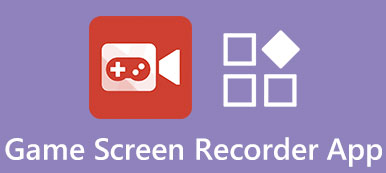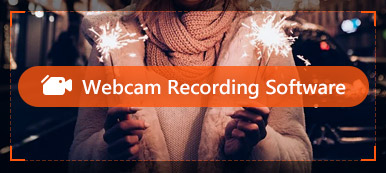PC-tietokoneiden ammattilaispelaajien kohdalla saatat kohdata näitä ongelmia juuri nyt: Häiritsevätkö sinua edelleen hiiren ohjauksen ja laiteasetusten rajalliset toiminnot tallentaessasi peliäsi? Tuntuuko sinusta ylikuormitettuna lukemattomien tilausmainosten vuoksi sopivan tallentimen valinnassa? Oletko edelleen vaarantanut videon laadun vastineeksi sujuvammasta prosessista toiston aikana?

Ihanteellisten hetkien vangitseminen näytölläsi helposti ja HD-videoiden jakaminen muiden kanssa on aina upea kokemus monille pelaajille tietokoneella pelatessaan. Voidaksemme ratkaista nämä ärsyttävät, mutta sinulle tärkeät ongelmat, haluamme tarjota sinulle kustannustehokkaan valikoiman ja huolehtia parhaiten kaikista tarpeistasi. Tässä on top 10 ilmaiset pelitallentimet olemme kokeilleet käyttöä pienellä vaivalla.
- Osa 1. 10 parasta näytöntallentinta pelaamiseen
- Osa 2. Pelin tallentamista koskevat usein kysytyt kysymykset
Osa 1. Parhaat näytön tallentimet pelaamiseen
Apeaksoftissa lupaamme tarjota sinulle vahvistettua sisältöä. Tässä on pyrkimyksemme tehdä se:
- Kaikkien arvosteluissamme valittujen tuotteiden kohdalla keskitymme niiden suosioon ja tarpeisiisi.
- Apeaksoftin sisältötiimimme on testannut kaikki alla mainitut tuotteet.
- Testausprosessissa tiimimme keskittyy sen erinomaisiin ominaisuuksiin, etuihin ja haittoihin, laiteyhteensopivuuteen, hintaan, käyttöön ja muihin silmiinpistävään ominaisuuksiin.
- Näiden arvostelujen resurssien osalta olemme käyttäneet luotettavia arvostelualustoja ja verkkosivustoja.
- Keräämme käyttäjiltämme ehdotuksia ja analysoimme heidän palautetta Apeaksoft-ohjelmistoista sekä muiden merkkien ohjelmista.

1. Apeaksoft Screen Recorder
Kuten tiedämme, erilaiset tallentimet pelaamiseen toimivat monipuolisilla ominaisuuksilla. Jos haluat tallentaa pelitallenteita eri muodoissa ilman laadun heikkenemistä tai kaapata näyttöjä ulkoisista lähteistä, kuten Web Camista, sinun kannattaa ottaa tämä tehokas ohjelmisto, joka tukee kattavia toimintoja. Täällä tarjoamme sinulle täydellisen vaihtoehdon pelivideoiden tallentamiseen: Apeaksoft Screen Recorder.
Näytön tallennin - paras pelitallennin
- Tallenna helposti mitä tahansa videopeliä tietokoneella 4K/HD-laadulla
- Tallenna PC-näyttö/Web-kamera/Puhelin ja paljon muuta ja tue kuva kuvassa -tallennusta
- Tallenna 2D/3D-peli- ja kameranäyttö jopa 60 fps:n kuvanopeudella
- Muokkaa tallennettuja videoita pituuden, segmentin, äänen, muodon, huomautusten, piirustusten ja muiden mukaan
- Aseta tallennuksen, ulostulon, äänen, kameran, hiiren ja näppäinpainalluksen asetukset jne. käyttöä varten
- Uusin laitteistokiihdytystekniikka kaapaukseen pienellä suorittimella, grafiikkasuorittimella ja RAM-muistilla
Tällä pelinäytön tallentimella on mahdollisuus tallentaa mitä tahansa peliä Windows 11/10/8/7/XP/Vista PC- tai Mac-tietokoneellasi. Sen avulla voit vapaasti vangita hetkiä kuuman ja suositun pelin maailmasta. Olipa kyseessä yksinpelaajille Hades, Genshin Impact tai moninpelit, kuten Minecraft, ROBLOX, KH3 ja muut, et koskaan menetä levyjäsi korkealla kuvan- ja äänenlaadulla. Uusimman laitteistokiihdytystekniikan ansiosta se takaa sujuvan ja vakaan peli- ja tallennuskokemuksen.
Jos olet LOL-pelaaja, se olisi myös helpoin tapa nauhoita League of Legends -hetkiä. Voit tallentaa pelisi koko näytöllä, tietyllä ikkunalla tai valitulla alueella. Lisäksi sen avulla voit kaapata videota ja ääntä näytöstä, verkkokamerasta, järjestelmän äänikortista ja mikrofonista kaikkea hyödyllistä sisältöä varten. Tallennuksen jälkeen voit muokata kaapattua tiedostoa sisäänrakennetuilla toiminnoilla ja valita haluamasi tulostusmuodon kuvakaappaukselle, videolle ja äänelle. Videopuhelut, online-videot/kokoukset, e-learning tutoriaalit ja muut toiminnot.
Lataa se ilmaiseksi tallentaaksesi videopelisi helposti.
Kuinka tallentaa pelinäyttöjä Apeaksoft Screen Recorderilla
Vaihe 1Avaa ohjelmisto ja valitse Pelin tallennin valmistautua.

Vaihe 2 Napauta Valitse peli -painiketta valitaksesi tallennuslähteen. Sen jälkeen voit vapaasti päättää, otatko verkkokameran, järjestelmän äänen ja mikrofonin käyttöön.

Vaihe 3Päästä Rec -painiketta ja aloita pelihetkien tallentaminen. Kun haluamasi osa on valmis, napsauta Neliö -painiketta tai käytä pikanäppäintä lopettaaksesi tallennus. Sitten voit vapaasti muokata tallenteitasi ponnahdusikkunassa.

Huomautus: Pelin tallennuksen aikana voit napsauttaa vaihde -painiketta säätääksesi tallennusalueen tilan, mukaan lukien kiinteän tilan, ympäri tai seuraa hiirtä, ääntä, zoomaussisältöä ja ikkunoita suosikkisi mukaan. Ja voit taittaa napsauttamalla sitä uudelleen.

Vaihe 4Kun olet tyytyväinen kaikkeen sisältöön, voit tallentaa teoksesi mennessä valmis painiketta.
Leikkaustoiminto ja yli 3 minuuttia kestävät videot eivät ole saatavilla kokeiluversiossa. Joten sinua kehotetaan rekisteröitymään kaikkien toimintojen avaamiseksi.
Ja älä ole huolissasi tallentaa VR-pelejä PC:lle tai mobiililaitteesi tätä ohjelmistoa varten tukee useimpia, jotta se vastaa parhaiten tarpeitasi.
2.OBS Studio
OBS Studio on yksi erittäin suosittu pelien tallennusohjelmisto, jonka avulla voit tallentaa videopelejä korkealaatuisina. Se pystyy käsittelemään monenlaisia muotoja ja järjestelmiä. Kun etsit all-in-one-ratkaisua pelin tallentamiseen, OBS Studio voi olla hyvä valinta.

- PROS
- Tallenna videota ja ääntä verkkokamerasta ja mikrofonista ilmaiseksi
- Tallenna 2D/3D-videopelejä ilman tiedostokokoa tai aikarajoituksia
- Suoratoista peliä ja tarjoa useita siirtymiä ja työkaluja
- CONS
- Ei ilmeistä merkkiä siitä, onko ohjelma käynnissä vai ei
- Usein päivitetty
- Ei riitä tuki useille lähteille samanaikaisesti
3. Xbox -pelipalkki
Xbox-pelipalkki voi olla paras PC-videopelien tallennusohjelmisto Windows 10 -käyttäjille. Se tarjoaa yksinkertaisen ja kätevän tavan hallita täysin pelitoimintaa pelatessasi tietokoneellasi. Xbox Game Bar on muokattava sisäänrakennettu pelipeitto Windows 10:ssä. Se tekee tietokoneestasi yhä enemmän Xboxin kaltaisen. Voit helposti avata Xbox Game Barin painamalla näppäimistön Win + G. Tämän jälkeen voit aloittaa pelin tallennuksen valitsemalla Overlay-valikosta > Capture. Sen avulla voit kaapata videopelejä HD- tai 4K-laatuisina. Täällä saatat myös haluta tallentaa Xbox-pelin.

- PROS
- Tukee vahvasti lähes kaikkia PC-videopelejä
- Yhdistä uusiin joukkuetovereihisi LFG:n avulla ja kommunikoi Xbox-konsolin kanssa
- Tarjoa muokkaustoiminto käyttömukavuuden lisäämiseksi
- CONS
- Tallenna pelileikkeitä rajoitetun ajan
- Hieman ajanhukkaa pelaajille suoran tallennustuloksen vuoksi
4. QuickTime Player
Mac-käyttäjille valitsemalla näytön tallennin ilmaiseksi Macille ei ole niin helppoa kuin miltä se kuulostaa. QuickTime Player on paras näytön tallennusohjelmisto sinulle. Tämän sisäänrakennetun mediasoittimen ja videoäänitauhurin avulla voit tallentaa kaiken, mitä Mac-näytölläsi näkyy laadukkaasti. Ei ole vesileimaa eikä tiedostokoolle tai tallennusajalle rajoituksia. Saat helposti vakaan pelin tallennuskokemuksen. QuickTime Player ei kuitenkaan voi siepata ääntä järjestelmän äänestä.

- PROS
- Laajalti saatavilla ja tuettu Mac-käyttäjille.
- Tarkennettu ja yksinkertainen muotoilu käyttöön
- Varustettu tietoturvapuutteilla parempaa yksityisyyttä varten
- CONS
- Ei tukea kaksoistallennukselle
- Rajoitetut valinnat videon laadulle ja ulostulomuodolle
- Tallennuksen äänikanavaa ei ole yhdistetty järjestelmän ääneen
5. Toiminta!
Toiminta! Pelin tallennin on helppokäyttöinen pelin tallennusohjelmisto Macille, jonka avulla voit tallentaa HD-peliä sujuvasti jopa 120 fps:n nopeudella. Se sisältää monia välttämättömiä työkaluja ja ominaisuuksia pelin tallentamiseen. Tämä pelitallennin on yhteensopiva kaikkien Windows-versioiden, kuten Windows 10, Windows 8, Windows 7 ja muiden kanssa. Sen avulla voit suoratoistaa ja tallentaa reaaliaikaisesti HD-videolaadulla.

- PROS
- Anna pelaajien suoratoistaa peli- ja verkkosoitinvideoita
- Tallenna r-pelisi pienemmäksi tiedostoksi vähemmällä prosessorin ja grafiikkasuorittimen käytöllä
- Kaappaa pelivideo suoraan MP4-tiedostoon (H.264/AVC).
- CONS
- Maksullinen suunnitelma tämän ohjelmiston pitkäaikaiseen käyttöön
- Mukautettu kuvanopeus ja videon bittinopeudet on asetettu joustamattomiksi säädettäviksi
6. Bandicam
Bandicam on kuuluisa pelin tallennusohjelmisto, jonka avulla voit tallentaa mitä tahansa toimintaa tietokoneellesi. Sen avulla voit tallentaa pelivideoita jopa 120 FPS:n nopeudella. Pelitallennin tarjoaa 3 tallennustilaa, tallennusnäytön, pelin tallennustilan ja laitteen tallennustilan. Se voi kaapata verkkokameravideoita. Itse asiassa sillä on kyky kaapata näyttöä 4K Ultra HD -resoluutiolla.

- PROS
- Tallenna HD-videoita pienellä tiedostokoolla
- Vapaasti säädettävä tallennusalue pelaamista tai muuta toimintaa varten
- CONS
- Jokaista tallennusprosessia kohden rajoitettu 10 minuuttia
- Vesileimat näkyvät tallennettujen videoidesi näytössä
- Tukee vain Windows-järjestelmää
7. XSplit Broadcastter
XSplit Esittäjä on suosittu näytön tallennustyökalu, joka on suunniteltu pääasiassa korkealaatuiseen videotallennukseen. Se voi kaapata videota ja ääntä useista lähteistä. Lisäksi se pystyy yhdistämään niitä suoratoiston aikana. Broadcaster tarjoaa peleihin suunnitellun version nimeltä XSplit Gamecaster.

- PROS
- Erilaisia mukautettuja laajennuksia tarjotaan lisäämiseksi
- Sekä ilmaiset että maksulliset versiot tallennuksesta
- Tuetut toiminnot tallennustiedostojen integroimiseksi käyttöä varten
- CONS
- Vesileimat liitetään automaattisesti tallennettuun tiedostoon
- Voi hidastaa merkittävästi peliprosessia
- Sinun on päivitettävä maksulliseen versioon, jos haluat poistaa vesileiman tai kaapata 4K-video.
8. Movavi Game Capture
Movavi Game Capture on monipuolinen videopelien tallennusohjelmisto, jonka avulla voit tallentaa pelisi ikimuistoisimmat hetket ja jakaa ne verkossa helposti. Se väittää, että se voi tarjota sinulle loistavan tallennuskokemuksen. Se on testannut Gecataa kaikilla tärkeimmillä nimikkeillä Minecraftista Battlefield 4:ään ja Robloxista World of Warcraftiin.

- PROS
- Voit aloittaa kuvaamisen yhdellä napsautuksella
- Pikanäppäimiä tuetaan näytön tallennuksen ohjaamiseen
- Tarjoaa pelin sisäisiä äänitehosteita, musiikkia ja dialogia katsojien upottamiseksi
- CONS
- Vesileimat jäävät lopputulokseen
- Videot on suojattu jatkokäsittelyä varten ennen kuin jaat ne YouTubessa
9. Pelin DVR
Game DVR on Windows Game Barin sisäänrakennettu ominaisuus, jonka avulla voit tallentaa pelivideoita Windows 10 -tietokoneellesi. Voit avata pelipalkin painamalla pikanäppäintä (Win + G). Tai voit aloittaa pelin videotallennuksen helposti painamalla Win + Alt + R -pikanäppäintä. Voit tehdä helposti 30 fps tai 60 fps sekä normaalin (720p) tai korkealaatuisen (1080p) pelin tallennuksen.

- PROS
- Ilmainen käyttö, eikä siihen liitettyjä vesileimoja
- Tue HD-videoita paremman kokemuksen saamiseksi
- CONS
- Tukee vain aktiivisen ohjelman näyttötoimintoa
- Ei vaihtoehtoa valita tiettyä aluetta pelien tallentamista varten
10. Nvidia GeForce Experience
Nvidia GeForce Experience on pelin näytön tallennin Nvidian käyttäjille. Jos käytät Nvidia GPU:ta, voit asentaa GeForce Experiencen tietokoneellesi pelien tallentamista varten. Se tarjoaa sinulle Shadowplay-ominaisuuden, jolla voit tallentaa tietokoneen näytön helposti. ShadowPlayn hieno ominaisuus on, että se käyttää GPU:ta (Nvenc) videon koodaukseen. Siinä tapauksessa voit tallentaa pelin sujuvasti alhaisella suorittimen teholla.

- PROS
- Mahdollisuus kaapata näyttö samalla resoluutiolla kuin näyttösi
- Tallenna HD- tai jopa 4K UHD -pelitallenteita 4K-paneelilla
- Tarjoaa yksinkertaisen ja selkeän suunnittelun peruspelin tallennuksiin
- CONS
- Toimii vain Nvidian GPU:iden kanssa
Osa 2. Pelin tallentamista koskevat usein kysytyt kysymykset
1. Kuinka suuri on yhden tunnin 1080p-video pelaamiseen?
Tässä on luettelo videokooista, joihin voit viitata: 480p: 562.5 Mt/h, 720p: 1.86 Gt/h, 1080p: 3.04 Gt/h, 2160p: 15.98 Gt/h.
2. Onko Windows 11:ssä näytön tallentimia?
Nyt Windows 11/10 on molemmat varustettu sisäänrakennetulla Xbox-työkalurivillä, kuten olemme ottaneet käyttöön kuten edellä. Voit käyttää sitä pelien tallentamiseen tai muuhun käyttöön tietokoneellasi.
3. Voinko tallentaa pelini mobiililaitteilla?
Vastaus on kyllä varmasti. Tämä viesti on esitellyt ohjelmiston HD-pelien tallentamiseen PC:llä, mutta sen monimuotoisuutta kannattaa huomata pelin tallennussovellukset pitää Apeaksoft iOS Screen Recorder mobiililaitteillasi tuetaan myös videopelien tallentamista, jos haluat.
Yhteenveto
Nopeasti käytettävä pelitallennin ilmaiseksi on ammattipelaajille mitä harvinainen mutta korvaamaton aarre tutkimusmatkailijoille. Kun olet lukenut tämän postauksen, toivomme vilpittömästi, että valitset edullisen pelitallentimen ja tallennat tärkeät hetket jaettavaksi tovereidesi kanssa taidoista, strategioista ja tarinoista jokaisen matkan takana. Nauti ajasta helpoilla vaiheilla.



 iPhone Data Recovery
iPhone Data Recovery iOS-järjestelmän palauttaminen
iOS-järjestelmän palauttaminen iOS-tietojen varmuuskopiointi ja palautus
iOS-tietojen varmuuskopiointi ja palautus iOS-näytön tallennin
iOS-näytön tallennin MobieTrans
MobieTrans iPhone Transfer
iPhone Transfer iPhone Eraser
iPhone Eraser WhatsApp-siirto
WhatsApp-siirto iOS-lukituksen poistaja
iOS-lukituksen poistaja Ilmainen HEIC-muunnin
Ilmainen HEIC-muunnin iPhonen sijainnin vaihtaja
iPhonen sijainnin vaihtaja Android Data Recovery
Android Data Recovery Rikkoutunut Android Data Extraction
Rikkoutunut Android Data Extraction Android Data Backup & Restore
Android Data Backup & Restore Puhelimen siirto
Puhelimen siirto Data Recovery
Data Recovery Blu-ray-soitin
Blu-ray-soitin Mac Cleaner
Mac Cleaner DVD Creator
DVD Creator PDF Converter Ultimate
PDF Converter Ultimate Windowsin salasanan palautus
Windowsin salasanan palautus Puhelimen peili
Puhelimen peili Video Converter Ultimate
Video Converter Ultimate video Editor
video Editor Screen Recorder
Screen Recorder PPT to Video Converter
PPT to Video Converter Diaesityksen tekijä
Diaesityksen tekijä Vapaa Video Converter
Vapaa Video Converter Vapaa näytön tallennin
Vapaa näytön tallennin Ilmainen HEIC-muunnin
Ilmainen HEIC-muunnin Ilmainen videokompressori
Ilmainen videokompressori Ilmainen PDF-kompressori
Ilmainen PDF-kompressori Ilmainen äänimuunnin
Ilmainen äänimuunnin Ilmainen äänitys
Ilmainen äänitys Vapaa Video Joiner
Vapaa Video Joiner Ilmainen kuvan kompressori
Ilmainen kuvan kompressori Ilmainen taustapyyhekumi
Ilmainen taustapyyhekumi Ilmainen kuvan parannin
Ilmainen kuvan parannin Ilmainen vesileiman poistaja
Ilmainen vesileiman poistaja iPhone-näytön lukitus
iPhone-näytön lukitus Pulmapeli Cube
Pulmapeli Cube